Omdat Pandemic ons binnenshuis opsloot, veranderden de gesprekken die vroeger persoonlijk plaatsvonden in e-mails. Microsoft Outlook, een van de meest gebruikte e-maildiensten ter wereld, werd een integraal onderdeel van ons dagelijks leven en de meesten van ons werkten vanuit huis. Er is een nieuw probleem met Outlook dat de gebruikers problemen bezorgt door hen te vragen een wachtwoord in te voeren telkens wanneer Outlook wordt gestart.
Na de recente Windows-update is het aantal gebruikers dat op zoek is naar een oplossing om Outlook te repareren steeds meer om een wachtwoord gevraagd, de echte oplossing om dit probleem op te lossen is nog steeds nergens te vinden. We hebben echter het belangrijkste probleem en de oplossing gevonden om te voorkomen dat Outlook regelmatig om een wachtwoord vraagt.
Aan het einde van dit artikel kunt u het probleem met de Outlook-wachtwoordprompt oplossen en vergeet niet dit artikel te delen met uw collega's die met deze fout worden geconfronteerd.
Voordat we verder gaan met het oplossen van dit probleem, blijft Outlook om een wachtwoord vragen, begrijp wel dat Office ook steeds om een wachtwoord vraagt en dat mijn oplossing perfect werkt voor beide gevallen.
Methoden die dat niet doen Reparatie Outlook Blijft Vragen om Wachtwoord
Het internet is een grappige plek, er zijn genoeg websites die doorgaan en informatie geven zonder goed onderzoek en kennis van het probleem. Het resultaat hiervan is dat u 10 artikelen ziet met dezelfde oplossing die uw probleem niet oplost.
Hier zijn enkele van de methoden die vaak op internet worden gebruikt en die niet zullen worden opgelost Outlook blijft vragen om een wachtwoordprobleem:
- Altijd vragen om inloggegevens uitschakelen
- Wachtwoord onthouden inschakelen
- Outlook updaten
- Een nieuw Outlook-profiel aanmaken
Alle bovengenoemde methoden klinken misschien eenvoudig en authentiek, maar als u de reden erachter begrijpt, weet u dat dit duidelijk niet de oplossing is om het probleem met de Outlook-wachtwoordprompt op te lossen.
Als u de bovenstaande methoden hebt geprobeerd, is de kans groot dat u na de volgende keer opstarten nog steeds wordt gevraagd om een wachtwoord op te geven, niet alleen voor Outlook, maar ook voor Microsoft Office als geheel.
Waarom doet Outlook Blijft Vragen om Wachtwoord?
Wellicht denkt u misschien dat Outlook verantwoordelijk is voor dit probleem met de wachtwoordprompt. Toen we dit probleem gingen onderzoeken, ontdekten we echter dat het probleem niet beperkt is tot Outlook. Het echte probleem hier is met de Windows-inloggegevensbeheerder die Microsoft heeft bijgewerkt in hun recente Windows-update.
Als u een Windows-gebruiker bent, heeft u meestal drie soorten aanmeldingsopties voor uw Windows,
- Log in met een lokaal account en wachtwoord
- Log in via Microsoft-account
- Log in via een domeingebruikersaccount
Dus elke keer dat u uw Outlook of een andere Microsoft-applicatie probeert te openen, worden de inloggegevens die in Windows Credential Manager zijn opgeslagen, gesynchroniseerd met de Windows-inloggegevens. Daarom blijft uw Outlook regelmatig om een wachtwoord vragen.
Hoe Repareren Outlook Blijft Vragen om Wachtwoord?
Om het probleem met Outlook blijft vragen om wachtwoord op te lossen, moet u de drie onderstaande stappen volgen. Als u een lokale account gebruikt (eenvoudige gebruikersnaam en wachtwoord gebruikt in Windows) om in te loggen naar uw Windows, kunt u rechtstreeks doorgaan naar stap 2.
Stap 1: Meld u af bij accounts die worden gebruikt voor aanmelding bij Windows
- Ga op uw Windows naar Settings, klik op Accounts
- Selecteer Email and Accounts
- Sign-outvanaf elke Microsoft Accounts of Domain User Accounts u bent ingelogd vanaf, u kunt bij hen inloggen nadat u het probleem met de Outlook-wachtwoordprompt hebt opgelost
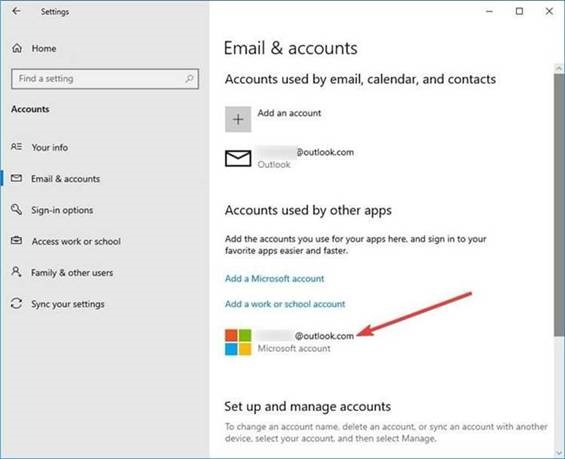
- Ga naar stap 2
Stap 2: Voeg uw gegevens handmatig toe in Windows Credentials Manager
- Sluit je Outlook
- Ga naar Credential Managerdoor te zoeken in de zoekbalk en op te klikken Windows credentials
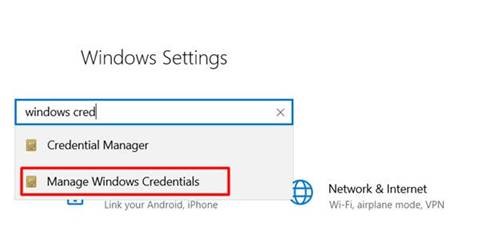
- Nu onder Generic Credentials, klik op Add a Generic Credentials
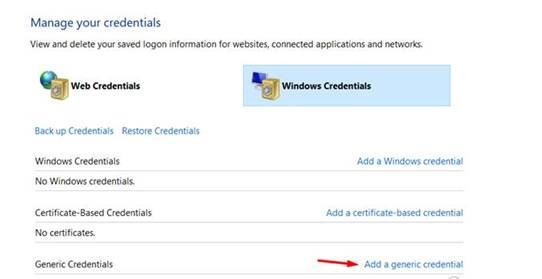
- In het volgende scherm moet u uw Outlook-gegevens handmatig toevoegen:
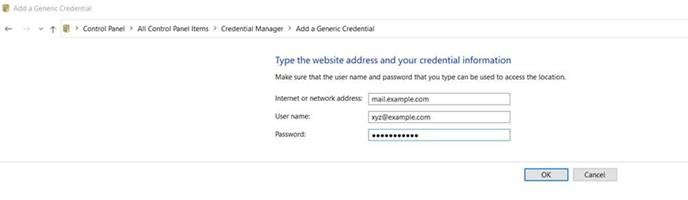
- Klik op Ok, als u er eenmaal mee klaar bent, kunt u op dezelfde manier al uw andere Outlook-accounts toevoegen
Start Outlook opnieuw, u wordt niet opnieuw om een wachtwoord gevraagd. Dit is de oplossing die echt werkt en de meeste artikelen die u vindt, kunnen u vragen om onnodige methoden uit te voeren die geen resultaat opleveren en vooral uw tijd verspillen.
Zulke Outlook-fouten komen vaak voor en kunnen worden opgelost met een goede handleiding voor tijdelijke oplossingen die u zojuist hebt gelezen. Soms is de fout of het probleem dat u tegenkomt met Outlook mogelijk te wijten aan een beschadigd of beschadigd PST-bestand.
PST-bestand is het leven van Outlook en bevat al uw kostbare informatie zoals e-mails, contacten, agenda's enz. Als u een beschadigd PST-bestand heeft, lopen uw kostbare gegevens gevaar.
Remo Reparatie voor Outlook is de beste tool die u kunt gebruiken om uw Outlook PST-bestandsproblemen op te lossen en uw gegevens terug te krijgen, ongeacht de ernst van de corruptie. U kunt de tool gratis uitproberen en zelf oordelen door deze nu te downloaden.
Tips om te Voorkomen dat Outlook om Wachtwoordproblemen Vraagt
Schakel Wachtwoord onthouden in
Het inschakelen van Wachtwoord onthouden is een veelgebruikte functie die de meeste toepassingen bieden om ervoor te zorgen dat de gebruiker niet elke keer dat hij inlogt zijn wachtwoord hoeft in te voeren. Volg de onderstaande methoden om de functie Wachtwoord onthouden in te schakelen:
- Open Outlook, klik op Bestand en ga naar Accountinstellingen
- In Accounts instellingen, klikt u op Change
- In de volgende vensters ziet u de gebruikersnaam, het wachtwoord en een optie om in te schakelen Remember Passwordvoorzien zijn van
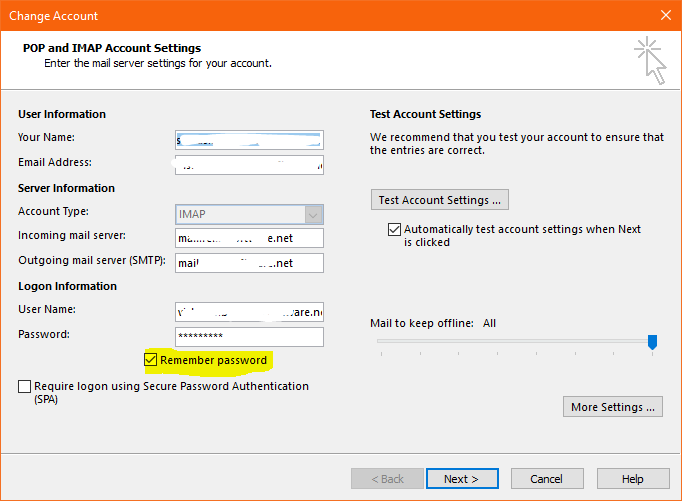
- Voer het selectievakje in en start uw Outlook opnieuw
Schakel Altijd vragen om inloggegevens uit
Deze functie helpt u als uw Outlook de reden is waarom u regelmatig om inloggegevens van Outlook wordt gevraagd. Volg de onderstaande methoden om altijd om inloggegevens te vragen uit te schakelen:
Notitie: Deze functie werkt niet in Outlook 2019, als u Outlook 2016 of eerdere versies gebruikt, kunt u de onderstaande stappen volgen om altijd vragen om inloggegevens uit te schakelen.
- Open Outlook, klik op Bestand en ga naar Account settings
- In Accounts instellingen, klikt u op Change
- Klik op more settings, onder beveiliging uitschakelen Always prompt for logon credentials
Andere veelvoorkomende tips om uw Outlook beter te beheren
- Maak altijd handmatig een back-up van Outlook of gebruik een Outlook backup gereedschap
- Zorg ervoor dat uw Outlook regelmatig wordt bijgewerkt
- Outlook gegevensbestand reparerenom uw kostbare Outlook-gegevens terug te krijgen
- Bescherm uw Outlook met een antivirusprogramma tegen mogelijke virusbedreigingen
Laatste woorden:
Alle bovengenoemde methoden in dit artikel zullen u zeker helpen het probleem op te lossen dat Outlook herhaaldelijk om een wachtwoord vraagt. Als u erin geslaagd bent dit probleem met de wachtwoordprompt op te lossen, deel dit artikel dan met uw collega's of vrienden en help hen dit probleem op te lossen.
